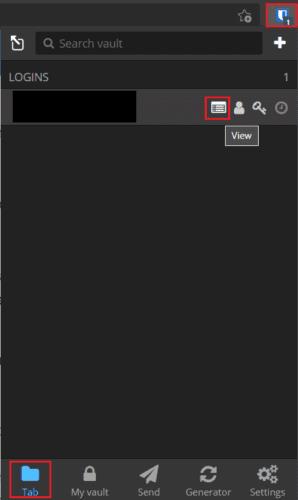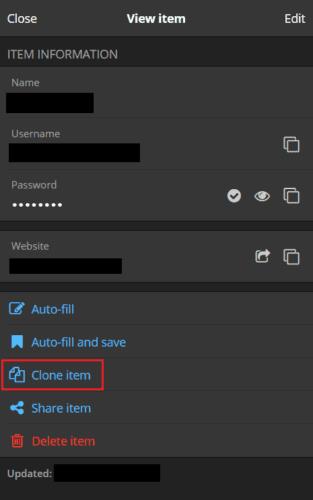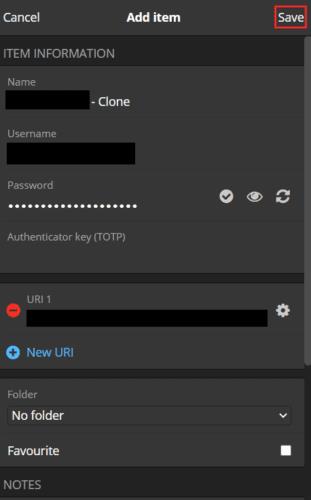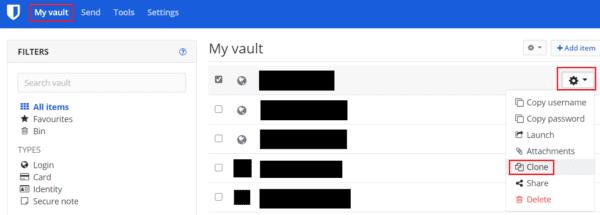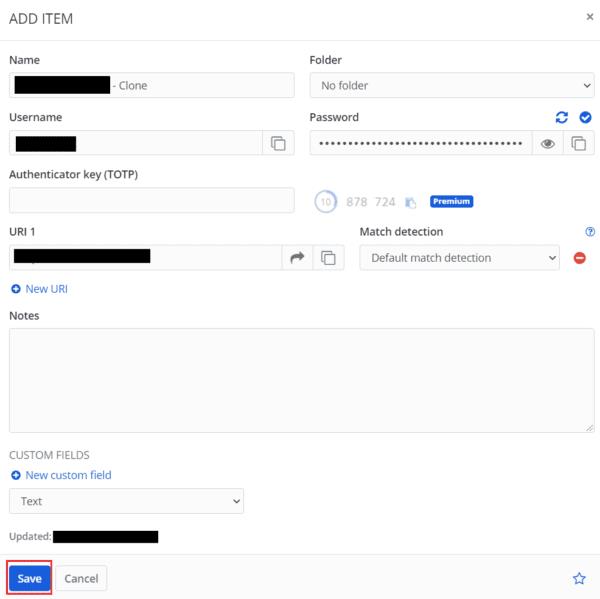Şifre yöneticileri , birçok hesap için giriş bilgilerinizi güvenli bir şekilde saklar. Bu, cihazlarınızda oturum açmak ve parola yöneticinizde oturum açmak için yalnızca parolaları hatırlamanız gerektiği anlamına gelir. Diğer her şey sizin için yönetiliyor. Çoğu web sitesindeki hesaplarda, oturum açmak için yalnızca bir kullanıcı adı ve parolaya ihtiyacınız olacaktır. Ancak bazı sitelerde daha karmaşık bir oturum açma formu olabilir. Bu durumlarda, Bitwarden'ın öldürücü özelliklerinden biri olan özel alanlar özellikle yardımcı olabilir.
Özel alanlar, otomatik olarak doldurulabilen bir girişte yeni değişkenler oluşturmanıza ve adlandırmanıza olanak tanır. Aynı sitede ikinci bir hesap için ayrıntıları depolamanız gerekirse, özel alanlarınız da dahil olmak üzere tüm ayrıntıları tekrar manuel olarak girmeyi seçebilirsiniz. Alternatif olarak, bir girdinin mevcut yapısını kopyalamak için “Klon girişi” özelliğini kullanmayı seçebilirsiniz.
Bir girdiyi klonlamak, girdinin bir kopyasını olduğu gibi alır. Ardından, orijinali veya klonlanmış kopyayı tamamen bağımsız olarak düzenleyebilirsiniz. Aynı hizmete sahip birden fazla hesabınız varsa, özellikle bu girişlerin özel alanları varsa, bu yardımcı olabilir.
Bitwarden Tarayıcı Uzantısında Bir Giriş Nasıl Klonlanır
Bitwarden tarayıcı uzantısı aracılığıyla bir girişi klonlamak için önce uzantı bölmesini açmanız gerekir. Bunu yapmak için Bitwarden uzantı simgesine tıklayın. Ardından, klonlamak istediğiniz girişi bulun ve "Görüntüle"yi tıklayın. Giriş bir URL ile yapılandırılmışsa ve şu anda o web sitesindeyseniz, varsayılan "Sekme" sekmesinde görünecektir. Alternatif olarak, klonlamak istediğiniz giriş burada görünmüyorsa, istediğiniz girişi bulmak için alttaki "Kasam" sekmesinin üst kısmındaki arama çubuğunu kullanabilirsiniz.
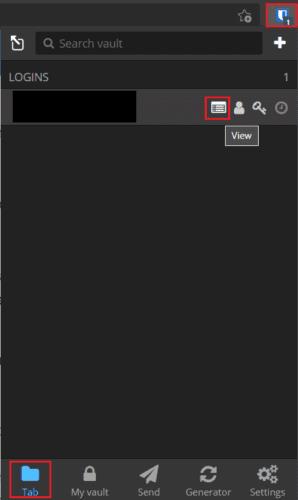
Uzantı bölmesini açın, ardından klonlamak istediğiniz girişte "Görüntüle"ye tıklayın.
Girişi görüntülerken, klonlamak istiyorsunuz, en alta gidin ve "Öğeyi klonla"yı tıklayın.
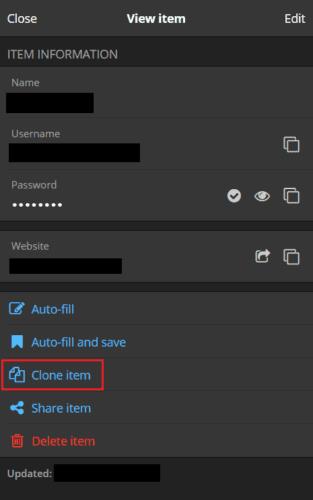
Giriş sayfasının altındaki "Öğeyi klonla"yı tıklayın.
"Öğeyi klonla"yı tıkladığınızda, "Öğe ekle" ekranı açılır ve klonladığınız girişin tüm ayrıntılarıyla önceden doldurulur, tek fark, giriş adının sonuna "- Klonla" eklenmiş olmasıdır. Şimdi sadece istediğiniz ayrıntıları değiştirmeniz ve ardından sağ üstteki “Kaydet” düğmesine tıklamanız gerekiyor.
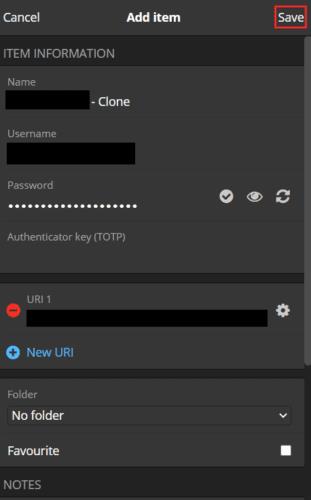
Klonlanmış girişi, kaydedilmesini istediğiniz yeni ayrıntıları içerecek şekilde düzenleyin ve ardından "Kaydet"i tıklayın.
Bitwarden Web Kasasında Bir Giriş Nasıl Klonlanır
Bitwarden web sitesi aracılığıyla bir girişi klonlamak için önce Bitwarden web kasasında oturum açın. Ardından, varsayılan "Kasam" sekmesinde, klonlamak istediğiniz girişi bulun, ardından sağındaki dişli çark simgesini tıklayın ve "Klonla"yı seçin.
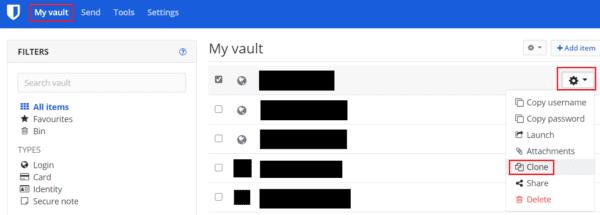
Varsayılan "Kasam" sekmesinde klonlamak istediğiniz girişi bulun, ardından dişli çark simgesini ve "Klonla"yı tıklayın.
Şimdi klonlanmış girişin tüm ayrıntıları önceden doldurulmuş olarak "Öğe ekle" formunu göreceksiniz. Uzantıda olduğu gibi, tek fark giriş adının sonuna “– klon” eklenmesi olacaktır. Klonlanmış girişi, yapmak istediğiniz tüm değişikliklerle güncelledikten sonra, sol alt köşedeki "Kaydet"i tıklayın.
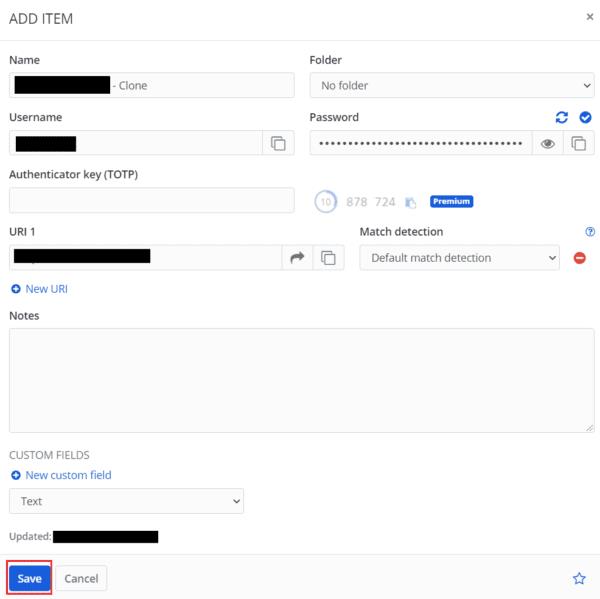
Değiştirmek istediğiniz ayrıntıları düzenleyin ve "Kaydet"i tıklayın.
Bazen Bitwarden kasanızda yeni bir giriş oluştururken, başlangıç noktası olarak önceki bir girişi kopyalamak isteyebilirsiniz. Bu kılavuzdaki adımları izleyerek Bitwarden kasanızdaki bir girişi klonlayabilirsiniz.